3 Cara Memperbaiki Bug Resolusi Fortnite di PC (09.15.25)
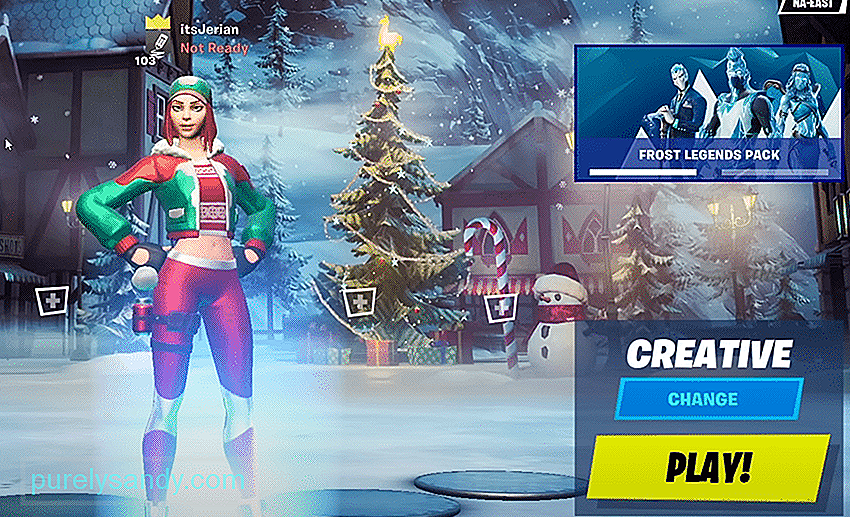 pc bug resolusi Fortnite
pc bug resolusi Fortnite Terdapat banyak pemain Fortnite di PC berbanding dengan beberapa platform lain yang permainannya aktif, dan kebanyakan pemain PC ini mungkin biasa dengan bug resolusi. Ini adalah sesuatu yang dihadapi oleh banyak pemain, terutamanya yang baru memasangnya pada peranti mereka untuk pertama kalinya. Seperti namanya, bug resolusi Fortnite pada PC mengacaukan resolusi dan menyukarkan pemain untuk bermain permainan dengan betul. Ini adalah sesuatu yang mahal semasa pertandingan, jadi kami mempunyai beberapa penyelesaian di bawah ini untuk membantu anda menyelesaikan masalah ini.
Bagaimana untuk membetulkan Fortnite Resolution Bug di PC?Walaupun mungkin merupakan penyelesaian yang tidak mungkin bagi kebanyakan pengguna yang membacanya kerana majoriti pemain sudah bermain dalam mod skrin penuh tanpa sempadan. Namun, ia adalah penyelesaian utama untuk masalah ini, terutama untuk semua pemain baru yang tidak mengubah tetapan mereka. Dengan itu, pastikan bahawa anda telah memilih tetapan resolusi yang betul dan permainan tidak diproyeksikan.
Fortnite selalu harus berjalan di layar penuh tanpa sempadan untuk pengoptimuman dan prestasi yang betul, dan ini adalah salah satu sebab mengapa. Bug resolusi pada PC dapat menjadi hasil langsung dari pengaturannya pada mod berjendela, tetapi itu juga bermaksud bahawa penyelesaiannya sangat mudah kerana semua yang perlu dilakukan adalah beralih ke layar penuh.
Sebab mengapa bug resolusi Fortnite berlaku pada PC anda sebenarnya adalah tetapan Windows untuk resolusi. Ini adalah resolusi untuk seluruh sistem, dan kebanyakannya, ia perlu diselesaikan untuk permainan harus sesuai dengan pengaturan ini untuk menghindari bug seperti ini. Ini juga berlaku untuk Fortnite.
Pertama, pergi ke tetapan skrin tetingkap dengan pergi ke desktop dan klik kanan pada skrin. Sekarang pilih pilihan yang mengatakan personalisasi dan cari tetapan resolusi skrin dari menu yang muncul. Tetapkan ini mengikut spesifikasi monitor anda dan kemudian pergi ke tetapan Fortnite dan pastikan ia sesuai. Sekiranya itu tidak mencukupi, ada satu penyelesaian lain untuk dicuba.
Pada Windows 10, ada perisian bernama Xbox Game Bar yang dimaksudkan untuk membantu pemain dengan hal-hal tertentu, seperti merakam permainan, menangkap tangkapan layar, dan macam-macam lagi. Ini boleh menyebabkan lebih banyak masalah daripada yang sepadan, itulah sebabnya memastikan bahawa ia dimatikan dapat membantu banyak.
Dalam kes khusus ini, tetapan tangkapan skrinnya mungkin yang mengganggu resolusi Fortnite. Untuk melumpuhkannya, pergi ke tetapan Windows dan kemudian masukkan tab permainan. Sekarang cari tab Game Bar dan pastikan tetapannya dilumpuhkan. Ini mungkin akan menyelesaikan masalah.
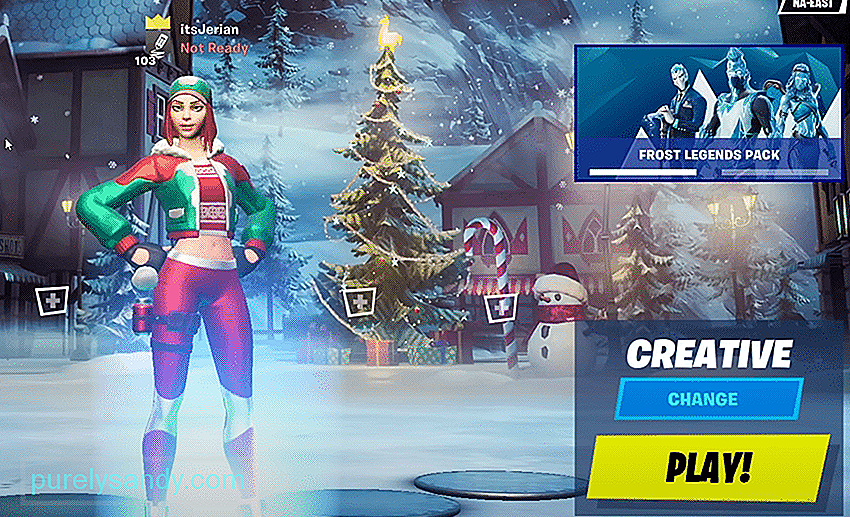
Video YouTube.: 3 Cara Memperbaiki Bug Resolusi Fortnite di PC
09, 2025

